Como instalar um plugin WordPress em poucos minutos
Publicados: 2022-09-28Instalar um plugin WordPress é um processo simples que pode ser feito em poucos minutos. Existem duas maneiras de instalar um plugin: através da página WordPress Admin Plugin ou via FTP. Se você deseja instalar um plugin através da página WordPress Admin Plugin, primeiro você precisa fazer login no seu site WordPress. Vá para a página Plugins e clique no botão "Adicionar novo". Na página “Adicionar novo”, procure o plugin que deseja instalar. Depois de encontrar o plug-in, clique no botão “Instalar agora”. Após a instalação do plugin, você precisará ativá-lo. Se você deseja instalar um plug-in via FTP, primeiro precisará baixar o arquivo do plug-in. Depois de baixar o arquivo do plugin, você precisará descompactá-lo. Depois de descompactar o arquivo do plugin, você precisará enviá-lo para o diretório /wp-content/plugins/ em seu site WordPress. Depois que o plugin for carregado, você precisará ativá-lo.
Como faço para ativar os plug-ins de FTP do WordPress?
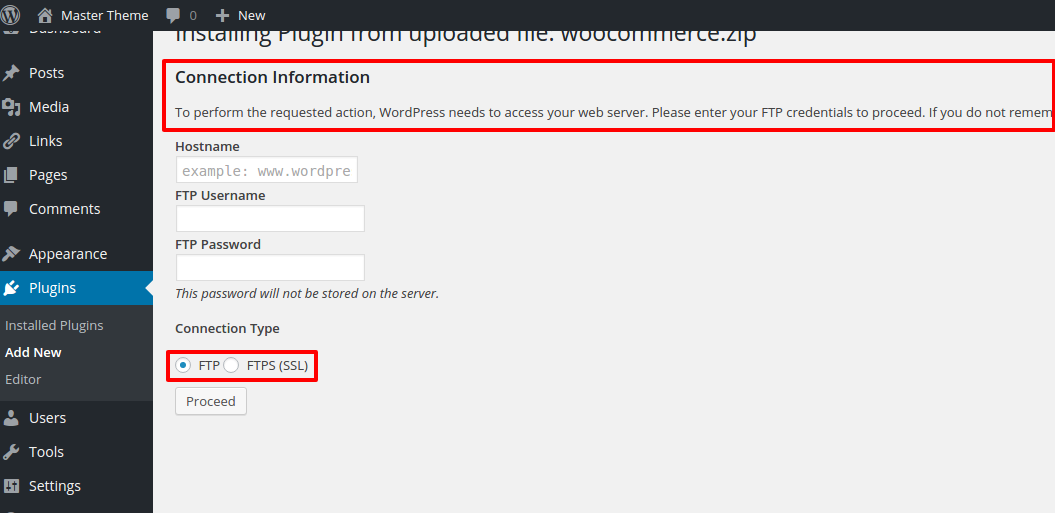 Crédito: warptheme.com
Crédito: warptheme.comExistem algumas etapas que você precisa seguir para habilitar os plugins de FTP do WordPress . Primeiro, você precisa se conectar ao seu site WordPress via FTP e depois ir para o diretório /wp-content/plugins/. Em seguida, você precisa baixar o plug-in que deseja instalar e enviá-lo para o diretório /wp-content/plugins/. Finalmente, você precisa ativar o plugin no painel de administração do WordPress.
Como faço para atualizar plugins do WordPress via FTP?
Para atualizar seus plugins do WordPress via FTP, você precisará primeiro se conectar ao seu site por meio de um cliente FTP. Uma vez conectado, você precisará navegar até o diretório /wp-content/plugins/. Aqui, você poderá ver todos os plugins que estão instalados no seu site WordPress. Se houver uma atualização disponível para qualquer um dos plugins, você verá um aviso ao lado. Para atualizar o plug-in, basta baixar o novo arquivo de plug-in e substituir o arquivo de plug-in antigo em seu servidor. Depois que o novo arquivo de plug-in for carregado, você poderá ativá-lo acessando a página Plugins na área de administração do WordPress.
Se você receber uma atualização de plug-in do WordPress de 1 clique que não funcionar, seu site será quebrado. Se você quiser resolver o problema, você deve atualizar manualmente o plug-in. Neste artigo, ensinaremos como atualizar manualmente os plugins do WordPress usando FTP. Você deve baixar a versão mais recente do plug-in que está tentando atualizar no site do plug-in. Depois de conectar seu site via FTP, vá para o diretório /wp-content/plugins/ para adicionar novos plugins e conteúdo. Você pode renomear um plug-in clicando com o botão direito do mouse e selecionando 'Renomear' no menu do botão direito. Faça um backup da pasta renomeada em seu computador.
Se você precisar reverter para a versão original, basta selecionar esta opção. Se você deseja remover o plug-in antigo do seu site, faça isso depois de excluí-lo. Ao atualizar um plugin via FTP, você deve ativá-lo e garantir que tudo esteja funcionando corretamente. Para fornecer a melhor segurança para o WordPress, é fundamental usar a versão mais recente do WordPress. Se o seu plug-in não funcionar após a atualização, você poderá revertê-lo e relatar o problema ao desenvolvedor.
Como fazer upload do plugin WordPress via FTP
 Crédito: Fellowtuts.com
Crédito: Fellowtuts.comPara fazer upload de um plugin WordPress via FTP, você precisará se conectar ao seu site WordPress usando um cliente FTP. Uma vez conectado, você precisará navegar até o diretório /wp-content/plugins/. A partir daqui, você pode enviar sua pasta de plugins para o diretório /wp-content/plugins/. Uma vez carregado, você pode ativar o plugin na página Plugins dentro do administrador do WordPress.
Para instalar um plugin do WordPress manualmente, você deve entender o FTP e estar ciente de que, se fizer isso de uma fonte não confiável, corre o risco de comprometer seu site. Detalhes sobre o uso do Filezilla podem ser encontrados no WordPress Codex, Using Filezilla. Antes de iniciar sua conta FTP , você deve primeiro identificá-la em seu servidor: O servidor FTP deve ser registrado no Site Manager antes de conectá-lo. Se você ainda não possui uma conta FTP, pode fazê-lo usando o cPanel ou a ferramenta de administração do site. Depois de registrá-lo, você só precisa clicar em um único link para se conectar ao mesmo servidor. O vídeo do YouTube Instalando um plugin WordPress via FTP Filezilla tem algumas capturas de tela.
Plugin de instalação do WordPress sem FTP
Existem algumas maneiras de instalar um plugin do WordPress sem FTP. A primeira é usar o recurso de pesquisa de plug-ins integrado no painel de administração do WordPress. Para fazer isso, basta acessar a seção “Plugins” e clicar em “Adicionar novo”. A partir daí, você pode procurar o plug-in que deseja instalar e clicar em “Instalar”. Outra maneira de instalar um plugin do WordPress sem FTP é baixar o plugin do repositório de plugins do WordPress e enviá-lo para o seu servidor via SFTP. Depois que o plug-in for carregado, você poderá ativá-lo na seção “Plugins” do painel de administração do WordPress. Por fim, se você tiver acesso ao painel de controle do seu servidor, também poderá instalar plugins do WordPress sem FTP usando o recurso “Installatron”. Esse recurso permite que você instale plugins do WordPress diretamente do seu painel de controle, sem precisar carregá-los primeiro.
Uma das tarefas mais importantes no design do WordPress é a instalação de plugins. O FTP é um conjunto de regras que rege como os computadores transferem dados pela Internet. Outras maneiras de instalar um plug-in do WordPress estão disponíveis, mas você deve primeiro fazer o upload do plug-in via ftp. Veremos três (3) métodos que podem ser usados sem ftp neste artigo. Sua conta de hospedagem permitirá que você acesse o gerenciador de arquivos através do painel do seu cpanel. Todos os arquivos, incluindo o conteúdo carregado e o banco de dados, podem ser encontrados neste gerenciador de arquivos. Como queremos instalar o plugin, vamos nos concentrar na pasta plugins aqui.
Se você clicar na pasta de plugins neste site, todos os plugins que já foram instalados ficarão visíveis. Você deve extrair o arquivo zip em sua pasta de plugins, destacando-o e clicando no botão Extrair no final do processo. Você deve excluir o arquivo Zip após a extração para liberar espaço de armazenamento. Por ser um arquivo grande, é necessário compactá-lo para liberar espaço em sua hospedagem.
Plugin de acesso FTP do WordPress
WordPress FTP Access Plugin é um plugin WordPress que permite que você se conecte com segurança ao seu site WordPress via FTP. Este Plugin é ideal para quem deseja conceder acesso ao seu site WordPress para alguém que não é usuário do WordPress. O WordPress FTP Access Plugin está disponível gratuitamente no WordPress Plugin Directory.

FTP, ou File Transfer Protocol, é um acrônimo que significa File Transfer Protocol. Este serviço, que normalmente é fornecido pelo provedor de hospedagem WordPress, normalmente é fornecido. Acessar os arquivos do WordPress diretamente através deste programa é simples. Como posso conceder acesso FTP? Na maioria das vezes, você pode fazer isso usando a conta CPanel de hospedagem do seu site ou serviços de hospedagem. Um cliente FTP é necessário para se conectar ao seu site WordPress. O cliente FTP do FileZilla pode ser baixado da Windows Store.
Instale-o em seu servidor e, em seguida, inicie-o. Basta inserir as informações nos campos acima na tela QuickConnect. Depois que essas informações forem inseridas, você poderá se conectar ao seu site WordPress usando FTP. É o melhor plugin de gerenciamento de arquivos disponível no diretório WordPress gratuitamente. Ele permite excluir, alterar, organizar e fazer upload de arquivos da pasta raiz. Apesar de não ter sido atualizado em três anos, este plugin ainda está disponível na versão mais recente do WordPress. Os usuários de FTP não recebem um nome de usuário e senha padrão para o WP. Para acessar o FTP de uma conta de hospedagem na web, você deve primeiro criar uma conta FTP. Depois de criar as credenciais de FTP e o endereço IP ou nome de host do seu servidor, um cliente FTP como o FileZilla pode ser usado para conectar-se ao seu WordPress.
Como instalar o plugin WordPress a partir do Zip
Instalar um plugin do WordPress a partir de um arquivo ZIP é um processo de duas etapas. Primeiro, você precisa fazer o upload do plugin para o seu site. Em segundo lugar, você precisa ativar o plugin. Para fazer o upload do plugin, faça login no seu painel do WordPress e vá para o menu Plugins. Na parte superior da página, clique no botão Adicionar novo. Na página Adicionar novo, clique no botão Carregar plug-in. Na página Carregar plug -in , clique no botão Escolher arquivo e selecione o arquivo ZIP do plug-in em seu computador. Após selecionar o arquivo, clique no botão Instalar agora. Uma vez que o plugin foi instalado, você precisa ativá-lo. Para fazer isso, vá para o menu Plugins e clique no link Ativar sob o plug-in.
Os arquivos do gerador de plug-ins quase certamente conterão muitos arquivos relacionados ao processo de desenvolvimento e teste do seu plug-in. Você não deve enviar esses arquivos para o WordPress.org ou para seus clientes ou clientes. Também podemos automatizar a execução desses comandos e criar arquivos ZIP usando a CLI da máquina de plugins. Quando você usa as etapas de compilação em um plug-in, o Docker é usado. Para executar etapas de compilação, você deve ter duas matrizes de etapas de compilação. A chave é usada no comando plugin-machine build e no comando plugin-machine zip. Se você deseja adicionar arquivos ou diretórios a este array, você pode fazer isso para alterar a configuração padrão. Execute os comandos de compilação de produção para gerar o arquivo ZIP do plug-in, que contém apenas os arquivos necessários:. Este programa gera os arquivos necessários usando os mesmos comandos de compilação, copia-os para um diretório separado e os compacta.
Atualizar Plugin via FTP
Atualizar um plug-in via FTP é uma maneira rápida e fácil de atualizar um plug-in sem precisar passar pela área de administração do WordPress. Para atualizar um plug-in via FTP, basta baixar a versão mais recente do plug-in do repositório de plug-ins do WordPress, descompactar o arquivo e enviar a pasta do plug-in para o diretório /wp-content/plugins/ do seu site WordPress.
Como atualizar um plugin do WordPress manualmente usando FTP: um guia passo a passo. O WordPress possui mais de 100.000 plugins em seus repositórios. Certifique-se de que seu site WordPress esteja configurado para backup antes de atualizar manualmente um plug-in. Se você está procurando hospedagem compartilhada de alta qualidade para o seu site WordPress, o A2 Hosting é a melhor escolha. Depois de renomear o plugin antigo, você pode baixá-lo e excluí-lo da sua pasta /WP-content/plugins/. O motivo dessa mudança é garantir que, se algo der errado, você será forçado a voltar para a versão original do plug-in. O FTP agora é a melhor maneira de fazer upload da versão mais recente desse plug-in.
Atualizando plugins em seu site
Depois de encontrar o plug-in que deseja atualizar, selecione-o e clique no botão 'Atualizar agora'. Ao desmarcar a caixa 'Ativar durante a atualização', você pode desativar um plug-in enquanto ele é atualizado.
O plug-in será atualizado e, uma vez concluído, você será solicitado a ativá-lo. Se você tiver alguma dúvida ou preocupação sobre a atualização, agradeceríamos se você pudesse entrar em contato conosco.
Se você tiver vários plug-ins que precisam ser atualizados em seu site, convém revisá-los e atualizá-los em massa o mais rápido possível. Visite a página de plugins para fazer isso. Navegue até a página de plugins instalados e selecione 'Atualização disponível' no menu. Você pode encontrar todos os plugins que possuem atualizações disponíveis clicando neste link.
Você pode atualizar o plug-in selecionando-o e clicando em 'Atualizar agora'. Depois de escolher o que deseja atualizar, o botão 'Atualizar agora' será exibido.
Instalar manualmente o plug-in do WordPress
Para instalar manualmente um plug-in do WordPress, você precisará baixar o arquivo do plug-in da fonte. Em seguida, você precisará enviar o arquivo do plug-in para o seu site WordPress. Finalmente, você precisará ativar o plugin.
Se você não tem nenhuma habilidade técnica, o WordPress atrai você porque é muito simples. O mesmo pode ser dito para aprender a instalar manualmente um plugin do WordPress. Existem vários outros plugins do WordPress que não estão incluídos no diretório de instalação do WordPress que podem ser encontrados pesquisando por eles. Cada plugin que você cria deve estar atualizado e funcional. A Automattic, empresa proprietária do WordPress, emprega aproximadamente 1.500 pessoas, mas nem todas trabalham na plataforma. Se você não estiver vendo uma atualização para um plug-in, talvez queira dar uma olhada no próprio site do desenvolvedor. Para que um plugin seja instalado corretamente, você deve primeiro aprender a realizar uma instalação manual na instalação do WordPress.
Como instalo os plugins do WordPress Localhost?
No entanto, se você tiver o arquivo zip do plug-in, poderá acessá-lo facilmente acessando a pasta XAMPP na página htdocs. Na pasta Plugins, você encontrará um arquivo zip. Se o arquivo for descompactado, o plugin será instalado para o site local.
Como redefinir a senha do seu site1
Se você esquecer seu nome de usuário ou senha, você pode redefini-lo indo para /localhost/website1/wp-admin e clicando em 'Esqueceu sua senha?' link.
